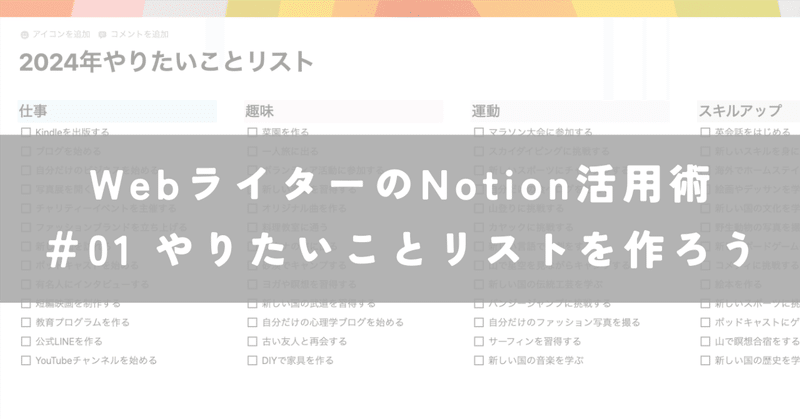
【WebライターのNotion活用術#01】Notionでやりたいことリストを作ろう
こんにちは!Webライターのばんびです。
「WebライターのNotion活用術」マガジン、第1回目は「Notionでやりたいことリストを作ろう」というテーマでお伝えします。
こちらのマガジンでは
メモだけではないNotionの便利な使い方
Webライターに役立つNotionの機能
複雑な設定は使わず、誰でもサクッと使えるテンプレート
これらについて発信してきますので、ぜひフォローしてください!
まずは目標設定!やりたいことリストを作ろう
今日ご紹介するのは、ToDoリストを使ったやりたいことリストの作成です。
完成見本は、↓こちら!
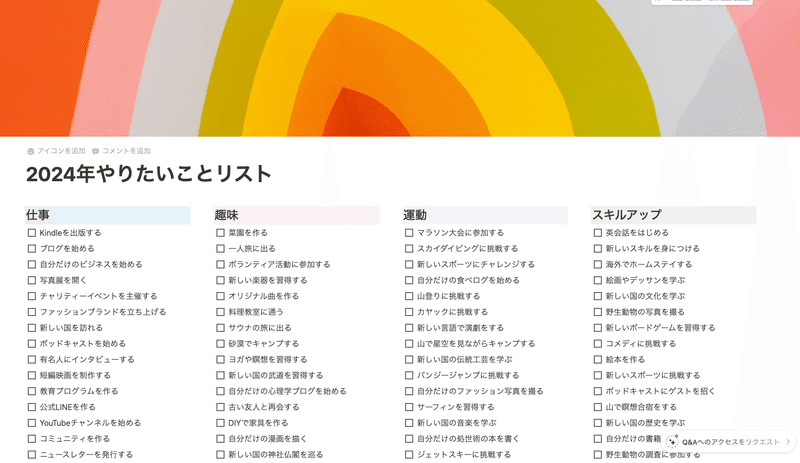
そういえば、ほぼ日手帳には「My100」というページがあって、やりたいことリストを書けるようになっています。
私も手帳を購入してすぐに「2024年には、あれをやって、これをやって」と記入していたのですが。
時間がたつと、見なくなるんですよねえ……あのときの新鮮な気持ちはどこへ……
Notionを使って、常に見える場所に「やりたいことリスト」を作りましょう!
Notion初心者の方でもわかりやすいように、手順を追って解説していきます。
①「+ページを追加」から新規ページを作成する
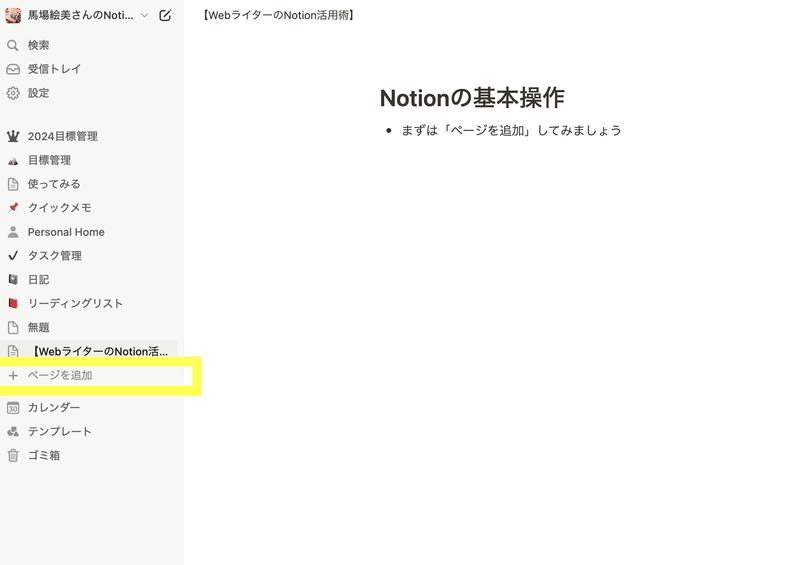
左側にある「+ページを追加」をクリックすると、新規ページが作成できます。
②右上の「…」より、「左右の余白を縮小」をオフにする
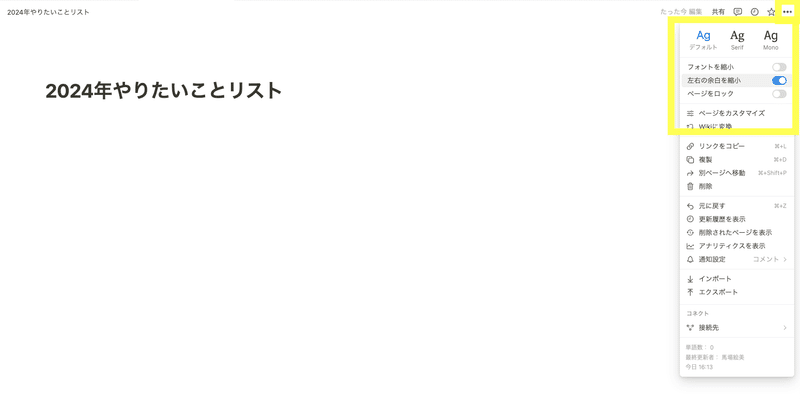
今回、画面いっぱい使いたいので、予約を狭く設定します。「左右の余白を縮小」をオフにすると画面が広く使えます。
タイトルには「2024年やりたいことリスト」と入力しましょう。
③ブロックタイプを4列に変換
+の横にあるつぶつぶのボタンから「ブロックタイプの変換」→「4列」を選択します。
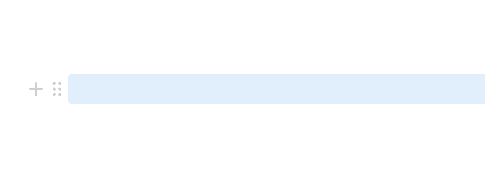
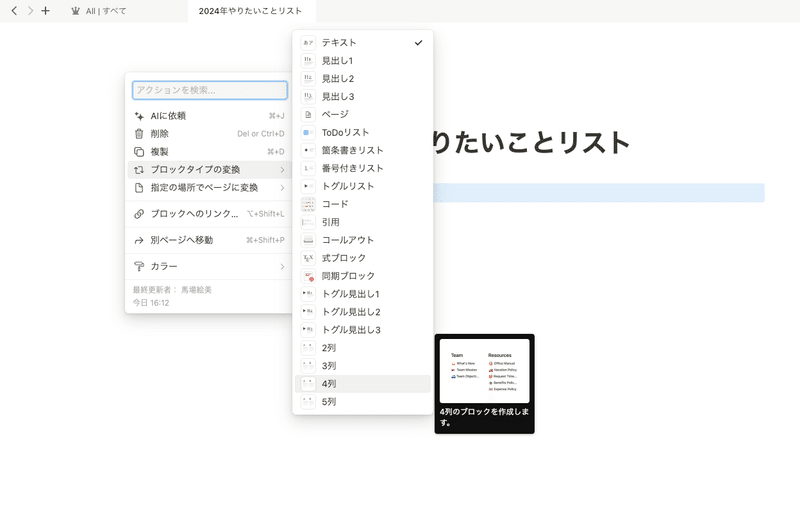
「4列」にしても画面上はなにも変化がないのですが、下のように4分割されるイメージです。
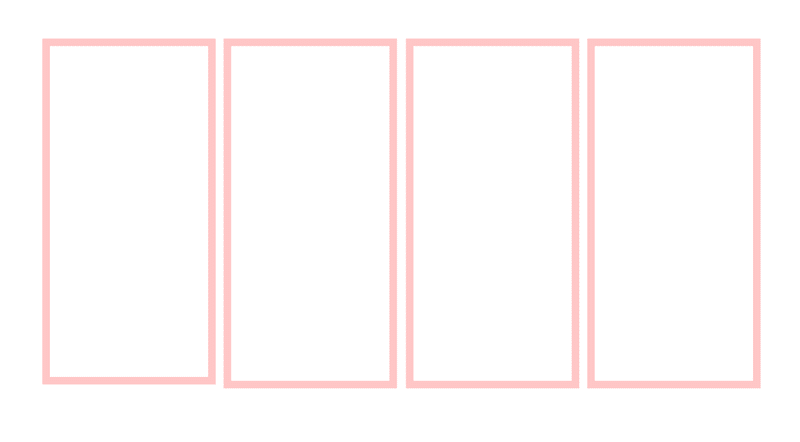
④ToDoリストでやりたいことを書く
+ボタンからToDoリストを選択。
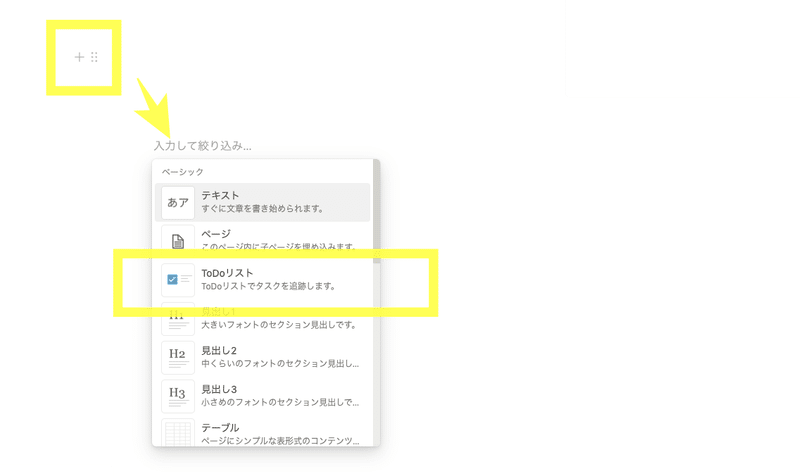
四角いチェックボックスが作成されますので、あとは入力していくだけです!
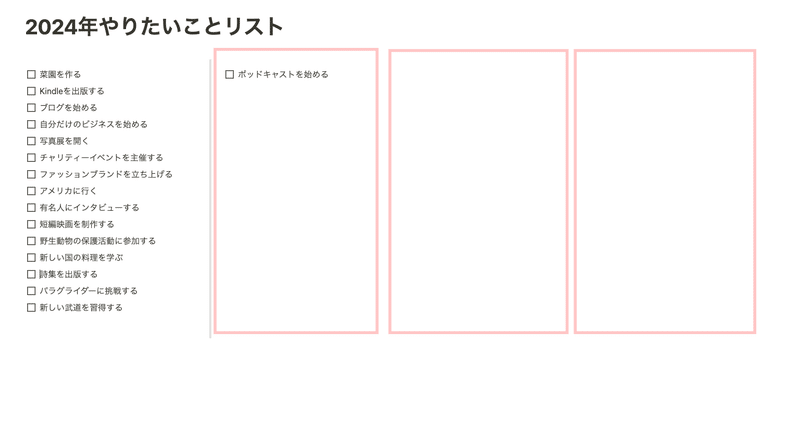
4分割になっているので、25個書いたらとなりの列へ書いていきましょう。
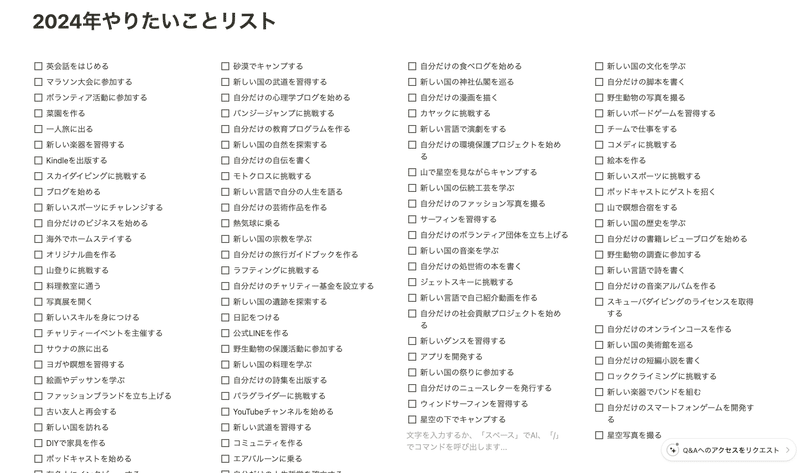
こんな感じでやりたいことを100個書きだしたら完成です!
書いてみたいメディアとか
学んでみたいスキルとか
プライベートで行って見たい場所、
目標とする月収などなど。
自分の気持ちに素直になって、やりたいと思うことを遠慮なくリストアップしましょう。
仕上げに、画像を設定したり見出しを作ったりして完成です。
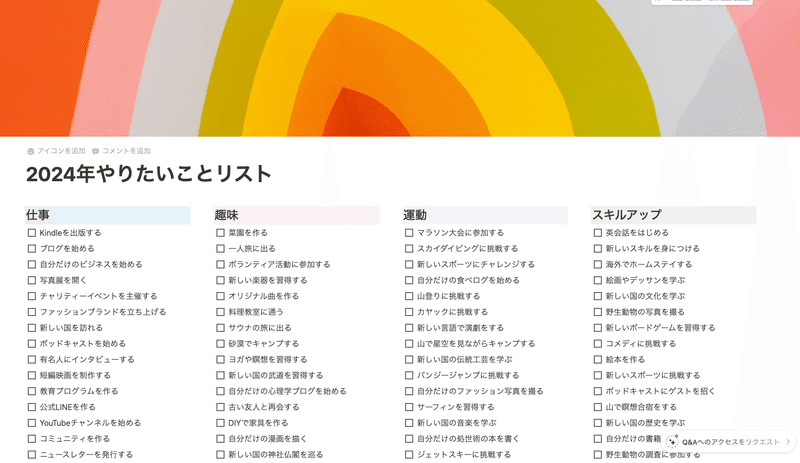
手書きの手帳と違って、並べ替えたり、ジャンルごとに分けたりできる点が魅力です。
自分だけの「やりたいことリスト」を作って、目標達成していきましょう!
Webライターって、仕事のメモ多くない?
ところでWebライターのみなさんは、仕事のスケジュール管理や打ち合わせのメモなどは、どのように管理していますか?
私はこれまで「ほぼ日手帳」+「A5のノート」、スプレッドシート、メモアプリなど複数のツールを使っていました。
どんなことをメモしていたかというと
<ほぼ日手帳>
・毎日の執筆文字数
・今日中にやるべきタスク
・MTG予定
・作業時間
・一行日記
<A5ノート>
・打ち合わせのメモ
・レギュレーションに関すること
・フィードバックの内容
・雑記(思いつき)
<スプレッドシート>
・案件応募先の情報
・売上管理
<その他アプリ>
・読書記録
・買い物メモ
ほかにも、料理用のノートや子供のスケジュールを別の手帳で分けてみたりして、あちこちに記録していました。
メモすること自体は好きで、メモ魔を自称しているので、書くことはまったく苦ではありませんでした。
問題は書くことではなく、「書いた情報を引き出せないこと」でした。
「あれ、書いたメモどこやったっけ?」で時間が溶けていく
手書きの手帳やノートを使っていると、書いた情報を探しているだけで時間が溶けます。
打ち合わせのときにメモした内容、すぐに探し出せますか?
営業活動の記録、ちゃんと残していますか?
納期がいつだったか、すぐに答えられますか?
手書きの手帳でも、どこに何を記録したのかすぐにわかる人は、手書き手帳をぜひ継続してください。
ただ、私はぐーーーーっちゃぐちゃになりました。
あっちこっちに記録して、何が何だかわからなくなりました。
私と同じような悩みをお持ちの方は、ぜひNotion活用術のマガジンをフォローして、いっしょにNotionを覚えていきましょう。
◾️第2回 Notionでやりたいことリストを作ろう
◾️マガジンのフォローは↓こちら
それではまた次回!
▼このnoteを書いている人▼
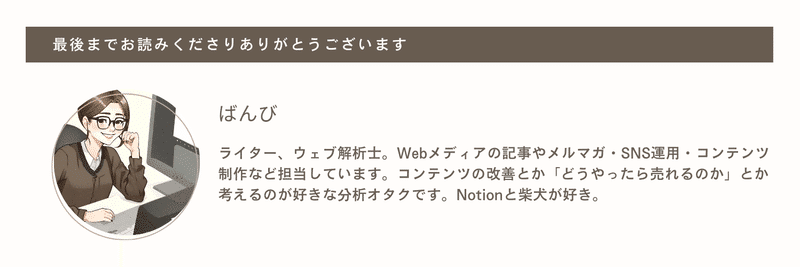
この記事が気に入ったらサポートをしてみませんか?
